
„Apple“ ką tik padarė vieną iš geriausių „Safari“ funkcijųdar geriau. Nesvarbu, ar naudojate „iPhone“, „iPad“ su „iOS 11“ ar „Safari 11“ „Mac“, dabar galite priversti „Safari“ visada atidaryti straipsnius bet kurioje svetainėje skaitytojo režimu. Tai puikiai tinka, jei yra svetainės, kurioje yra jūsų mėgstamas turinys, tačiau dizaino pasirinkimo jūs absoliučiai niekinate. Skaitytojo režimas yra viena iš priežasčių, kodėl kiekvienas „Mac“ vartotojas turėtų nukreipti „Chrome“, skirtą „Safari“.
Automatiškai naudoti „Reader“ režimą „iPhone“ ar „iPad“
Tai lengvai nustatyti „iPhone“ ar „iPad“: tiesiog eikite į aptariamą svetainę ir ilgai paspauskite mygtuką Reader View adresų juostoje. Atminkite, kad šis mygtukas rodomas tik tuose puslapiuose, kuriuose yra straipsnis.
Bakstelėkite „Naudoti [dabartinėje svetainėje]“ arba „Naudoti visuose“Svetainės “ir„ Safari “„ Reader “vaizde visada atidarys straipsnius dabartinėje svetainėje arba visame žiniatinklyje. Žinoma, tinklalapiai bus atidaromi „Reader“ vaizde tik tuo atveju, jei „Safari“ juos atpažins kaip straipsnius, taigi kai kurie tinklalapiai nebus pakeisti.


Norėdami anuliuoti šį pakeitimą, dar kartą ilgai paspauskite mygtuką Skaitytojo vaizdas ir pasirinkite parinktį „Nustoti naudoti [dabartinėje svetainėje]“ arba „Nustoti naudoti visose svetainėse“.
Šią funkciją galite naudoti norėdami pasirinkti kelias svetainesiš „Reader“ režimo. Pvz., Galite įgalinti „Reader“ režimą visose svetainėse ir pasakyti „Safari“, kad „Reader“ režimo nenaudotų vienoje konkrečioje svetainėje. Straipsniai toje konkrečioje svetainėje visada bus atidaromi kaip įprasti tinklalapiai, tačiau likusio žiniatinklio straipsniai ir toliau bus atidaromi skaitytojo režimu.
Net ir naudodamiesi automatiniu skaitytojo rodiniu, galite tiesiog bakstelėti mygtuką Reader View adresų juostoje, kad laikinai peržiūrėtumėte dabartinį puslapį kaip įprastą tinklalapį.
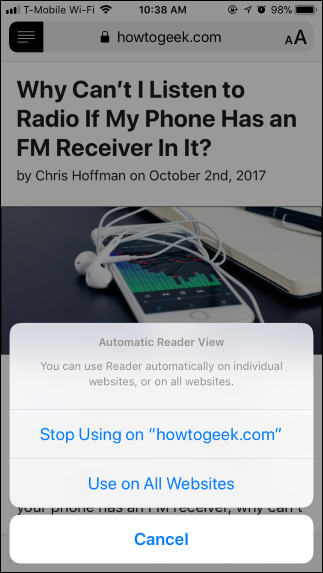

Automatiškai naudoti „Reader“ režimą „Mac“
„Mac“ sistemoje eikite į aptariamą svetainę irDešiniuoju pelės mygtuku spustelėkite mygtuką Reader Mode adresų juostoje. Šis mygtukas rodomas tik tuo atveju, jei dabartinis puslapis yra straipsnis, todėl eikite į straipsnį svetainėje, jei jo nematote.

Šiame konkrečiame domene pamatysite parinktį „Automatiškai naudoti skaitytoją“.

Spustelėkite tai ir viskas: visi tame domene atidaryti straipsniai bus automatiškai atidaryti skaitytojo režimu.
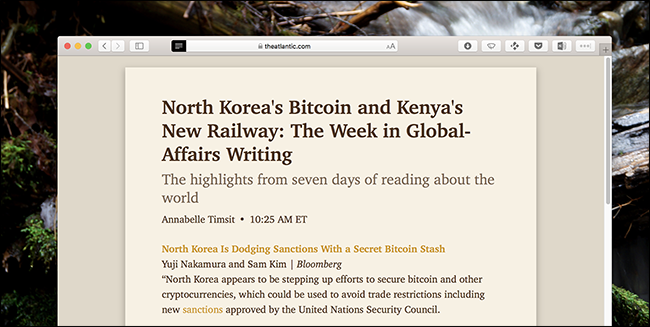
Sunku pervertinti, kiek geriau tai gali padaryti svetainės skaitymas. Ne tik griozdai neliko, bet taip pat galite tinkinti šrifto stilių, jo dydį ir spalvų schemą pagal savo skonį.
Norite nustoti naudoti „Reader“ režimą konkrečioje svetainėje? Atidarykite svetainę, kurią norite konfigūruoti, tada meniu juostoje spustelėkite „Safari“> „Šios svetainės nustatymai“.

Tai parodys jūsų šiuo metu atidarytos svetainės „Safari“ nustatymus.

Panaikinkite žymėjimą laukelyje „Vartotojo skaitytojas, kai įmanoma“, o skaitytojo režimas automatiškai nustoja veikti tame domene.
Jei meniu juosta užtrunka per ilgai, „Safari“ įrankių juostoje galite pridėti mygtuką, kad pasiektumėte šį langą: dešiniuoju pelės mygtuku spustelėkite įrankių juostą, tada vilkite mygtuką „Svetainės nuostatos“ visur, kur norite.

Yra dar vienas būdas konfigūruoti tai: „Safari“ nuostatose, kurias galite rasti meniu juostoje: „Safari“> Nuostatos. Eikite į skirtuką „Svetainės“ ir pamatysite svetainių, kuriose įgalinta „Reader“, sąrašą; perjunkite juos taip, kaip jums atrodo tinkama.

Čia galite masiškai išjungti svetainių funkciją.








